| はがき、封筒、タック紙などの印刷がうまくいかないときは、以下の操作をご確認ください。 |
| |
操作は、印刷状況別にご案内します。
◇ 【 1 】 印刷がずれる場合
◇ 【 2 】 印刷ができない場合
◇ 【 3 】 印刷に時間がかかる場合
|
| |
| なお、操作手順の一番最後に、参照項目があります。 |
|
| |
● 操作手順 ● |
|
【 1 】 印刷がずれる場合
|
| 1. |
筆まめを起動し、印刷したい住所録ファイルを開きます。 |
| 2. |
[ ファイル ]
- [ 印刷 ] をクリックします。 |
| |
 |
| 2. |
「 印刷範囲の設定 」画面が表示されます。
なお、差出人データを複数登録されている場合は、「 差出人の設定 」画面が表示されます。[ 標準 ]で印刷される差出人データを確認し、[
次へ ]ボタンをクリックします。
差出人を編集するには、[ 差出人データの編集 ]ボタンをクリックします。
|
| . |
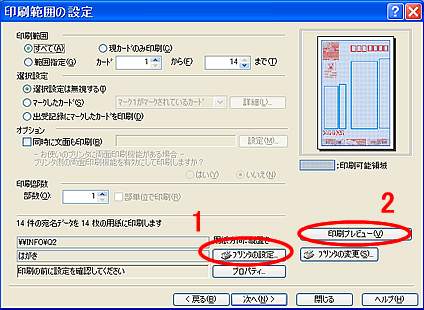
|
| |
- 1.
用紙サイズを確認します。[ プリンタの設定 ]ボタンをクリックします。
「 プリンタの設定 」画面が表示されるので、用紙サイズの[
▼ ]をクリックし、適切なサイズを選択して[ OK
]ボタンをクリックします。
※なお、ここで表示されるサイズは、お客様のお使いのプリンタによって異なります。適切なサイズが表示されない場合は、お使いのプリンタのマニュアルをご覧いただくか、プリンタメーカー様にご相談ください。
- 2.
印刷プレビューを確認します。画面右下にある、[ 印刷プレビュー
]ボタンをクリックします。
|
| 3. |
表示を確認し、[
印刷 ]ボタンをクリックします。
なお、印刷前に、プリンタに用紙が正しくセットされているか確認してください。
|
| 4. |
上記操作でも印刷がずれてしまう場合、筆まめでは郵便番号位置を微調整することができます。
以下のQ&Aをご参照いただき、郵便番号位置を調整してください。 |
| |
◇ 「郵便番号位置を調整するには?」参照。 |
| |
|
| |
上記操作でも、うまくいかない場合は、お使いのプリンタドライバを最新にし、印刷をご確認ください。
|
| |
最新のプリンタドライバは、各プリンタメーカー様のホームページからダウ
ンロードできます。詳細は、お使いのプリンタメーカーのホームページをご
覧いただくか、プリンタメーカー様にご相談ください。
|
| |
|
| |
|
| |
|
【
2 】 印刷ができない場合
印刷しても、用紙が白紙で出てきてしまう場合は、以下をご参照ください。
|
| 1. |
上記「
【 1 】 印刷がずれる場合 」の操作手順
1 〜 3 を行い、用紙サイズを確認します。 |
| 2. |
筆まめ以外の他のソフトでは、印刷ができるか確認します。
※どのソフトでも印刷できない場合は、プリンタ側の問題である可能性が考えられます。
お使いのプリンタメーカー様にお問い合わせください。 |
| |
|
| |
上記操作でも、うまくいかない場合は、お使いのプリンタドライバを最新にし、印刷をご確認ください。
|
| |
最新のプリンタドライバは、各プリンタメーカー様のホームページからダウ
ンロードできます。詳細は、お使いのプリンタメーカーのホームページをご
覧いただくか、プリンタメーカー様にご相談ください。
|
| |
|
| |
|
【 3 】 印刷に時間がかかる場合
|
| 1. |
システムドライブの空き容量を確認します。 |
| |
デスクトップ上の「
マイコンピュータ 」をダブルクリックし開きます。システムドライブのアイコンを右クリックし[
プロパティ ]をクリックします。
システムドライブの空き領域を確認します。
極端に少ない場合は、不要なアプリケーションを削除するなどして、空き容量を確保してください。 |
| 2. |
筆まめ以外の他のソフトでも、印刷に時間がかかってしまうか確認します。
※どのソフトでも印刷に時間がかかる場合は、常駐ソフト・スタートアップを外し、マシンに負荷がかからない状態で印刷を確認してください。 |
| |
◆ 参照 ◆
常駐ソフト・スタートアップを外す方法については、「インストールがうまくいきませんが?」参照。 |
| |
|
| |
上記操作でも、うまくいかない場合は、お使いのプリンタドライバを最新にし、印刷をご確認ください。
|
| |
最新のプリンタドライバは、各プリンタメーカー様のホームページからダウ
ンロードできます。詳細は、お使いのプリンタメーカーのホームページをご
覧いただくか、プリンタメーカー様にご相談ください。
|
 |
|
| |
- 【 参照 】
|